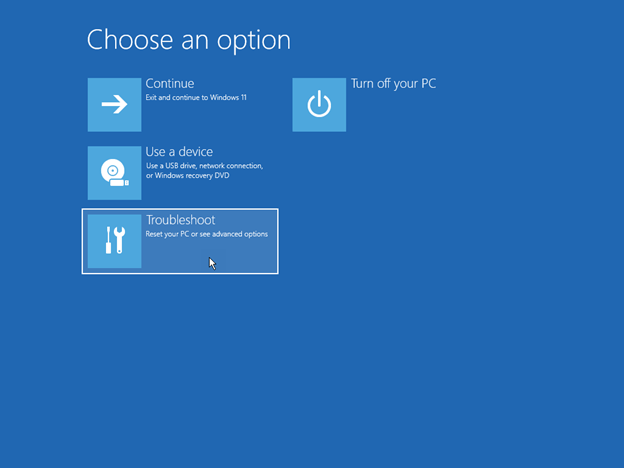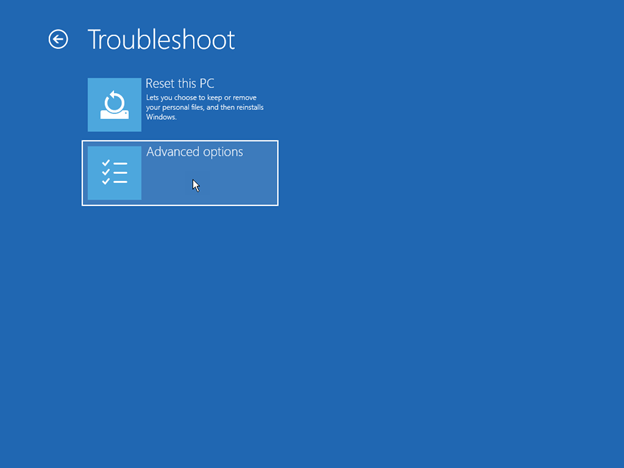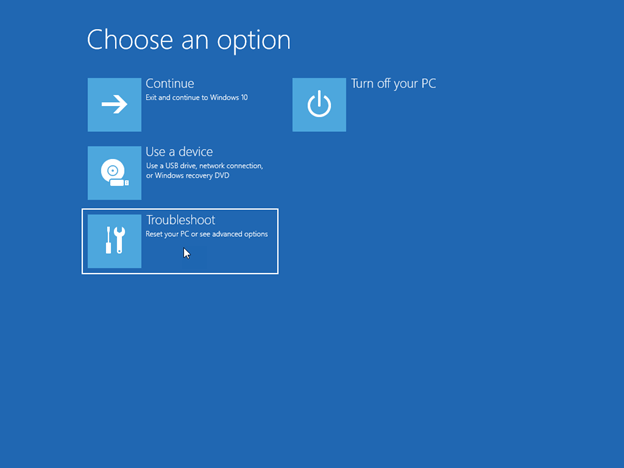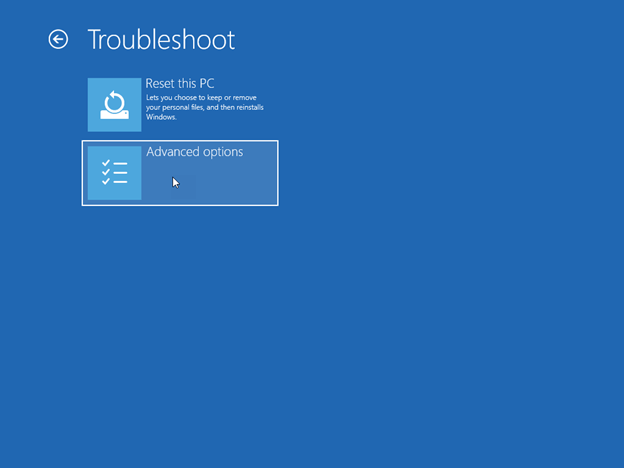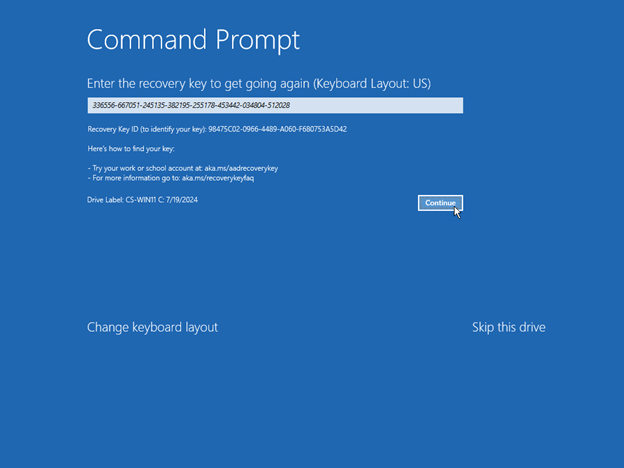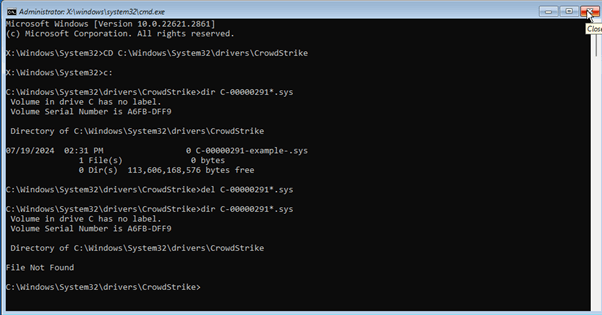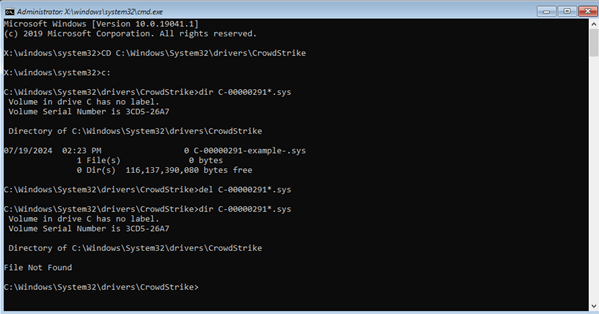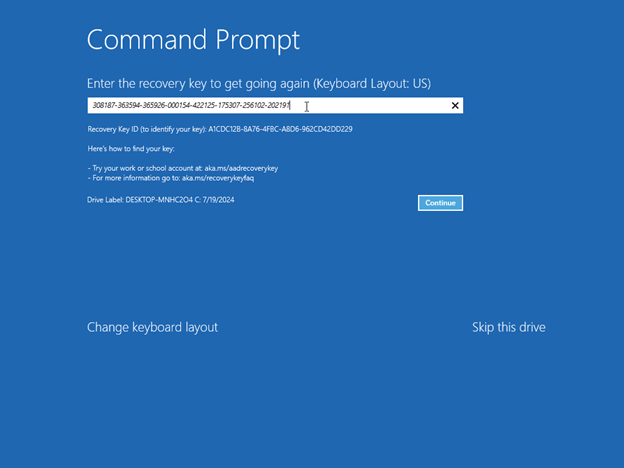|
Para obter informações sobre este problema com CrowdStrike em servidores Windows, consulte KB5042426. |
Resumo
A Microsoft identificou um problema que afeta os pontos finais do Windows que estão a executar o agente CrowdStrike Falcon. Estes pontos finais podem encontrar mensagens de erro 0x50 ou 0x7E num ecrã azul e registar um estado de reinício contínuo.
Recebemos relatórios de recuperação bem-sucedida de alguns clientes que tentam várias operações de reinício em pontos finais do Windows afetados.
Estamos a trabalhar com a CrowdStrike para fornecer as informações mais atualizadas disponíveis sobre este problema. Verifique novamente se existem atualizações sobre este problema em curso.
Resolução
Importante: Lançámos uma ferramenta USB para ajudar a automatizar este processo de reparação manual. Para obter mais informações, veja New recovery tool to help with CrowdStrike issue impacting Windows devices (Nova ferramenta de recuperação para ajudar com o problema do CrowdStrike que afeta os dispositivos Windows).
Para resolver este problema, siga estas instruções para a sua versão do Windows.
-
Mantenha premido o botão para ligar/desligar durante 10 segundos para desligar o dispositivo e, em seguida, prima novamente o botão para ligar/desligar para ligar o dispositivo.
-
No ecrã de início de sessão do Windows, prima sem soltar a tecla Shift enquanto seleciona Ligar /desligar > Reiniciar.
-
Depois de o dispositivo reiniciar para o ecrã Escolher uma opção, selecione Resolução de problemas.
-
No ecrã Resolução de problemas , selecione Opções avançadas > Definições de Arranque > Ativar modo de segurança.
-
Reinicie o dispositivo.Nota Poderá ser-lhe pedido para introduzir a chave de recuperação BitLocker. Quando o dispositivo for reiniciado, continue a premir F4 e, em seguida, iniciará sessão no modo de segurança. Tenha em atenção que, para alguns dispositivos, tem de premir F11 para iniciar sessão através do modo de segurança.
-
Uma vez no modo de segurança, clique com o botão direito do rato em Iniciar, clique em Executar, escreva cmd na caixa Abrir e, em seguida, clique em OK.
-
Se a unidade de sistema for diferente de C:\, escreva C: e, em seguida, prima Enter. Isto irá mudá-lo para a unidade C:\.
-
Escreva o seguinte comando e, em seguida, prima Enter:
CD C:\Windows\System32\drivers\CrowdStrike
Observação Neste exemplo, C é a unidade do sistema. Isto mudará para o diretório CrowdStrike .
-
Uma vez no diretório CrowdStrike , localize o ficheiro correspondente a "C-00000291*.sys". Para tal, escreva o seguinte comando e, em seguida, prima Enter:
dir C-00000291*.sys
-
Elimine permanentemente os ficheiros encontrados. Para tal, escreva o seguinte comando e, em seguida, prima Enter.
del C-00000291*.sys
-
Procure manualmente quaisquer ficheiros que correspondam a "C-00000291*.sys" e elimine-os.
-
Reinicie o dispositivo.
-
Mantenha premido o botão para ligar/desligar durante 10 segundos para desligar o dispositivo e, em seguida, prima novamente o botão para ligar/desligar para ligar o dispositivo.
-
Na tela de entrada do Windows, pressione e segure a tecla Shift enquanto seleciona Ligar/Desligar > Reiniciar.
-
Depois de o dispositivo reiniciar para o ecrã Escolher uma opção, selecione Resolução de problemas.
-
No ecrã Resolução de problemas , selecione Opções avançadas > Definições de Arranque > Ativar modo de segurança.
-
Reinicie o dispositivo.Nota Poderá ser-lhe pedido para introduzir a chave de recuperação BitLocker.
-
Quando o dispositivo for reiniciado, continue a premir F4 e, em seguida, iniciará sessão no modo de segurança.
-
Uma vez no modo de segurança, clique com o botão direito do rato em Iniciar, clique em Executar, escreva cmd na caixa Abrir e, em seguida, clique em OK.
-
Se a unidade de sistema for diferente de C:\, escreva C: e, em seguida, prima Enter. Isto irá mudá-lo para a unidade C:\.
-
Escreva o seguinte comando e, em seguida, prima Enter:
CD C:\Windows\System32\drivers\CrowdStrike
Observação Neste exemplo , C é a unidade de sistema. Isto mudará para o diretório CrowdStrike .
-
Uma vez no diretório CrowdStrike , localize o ficheiro correspondente a "C-00000291*.sys". Para tal, escreva o seguinte comando e, em seguida, prima Enter:
dir C-00000291*.sys
-
Elimine permanentemente os ficheiros encontrados. Para tal, escreva o seguinte comando e, em seguida, prima Enter.
del C-00000291*.sys
-
Procure manualmente quaisquer ficheiros que correspondam a "C-00000291*.sys" e elimine-os.
-
Reinicie o dispositivo.
Métodos de recuperação
Se receber o ecrã Recuperação do Windows, utilize um dos seguintes métodos para recuperar o seu dispositivo.
Método 1: Utilizar o modo de segurança Ativar
-
Mantenha premido o botão para ligar/desligar durante 10 segundos para desligar o dispositivo e, em seguida, prima novamente o botão para ligar/desligar para ligar o dispositivo.
-
No ecrã de início de sessão do Windows, prima sem soltar a tecla Shift enquanto seleciona Ligar/desligar > Reiniciar.
-
Depois de o dispositivo reiniciar para o ecrã Escolher uma opção, selecione Resolução de problemas > Opções avançadas > Definições de Arranque > Ativar modo de segurança. Em seguida, reinicie o dispositivo.Nota Poderá ser-lhe pedido para introduzir a chave de recuperação BitLocker. Quando o dispositivo for reiniciado, continue a premir F4 e, em seguida, iniciará sessão no modo de segurança. Tenha em atenção que, para alguns dispositivos, tem de premir F11 para iniciar sessão através do modo de segurança.
-
Se o ecrã pedir uma chave de recuperação BitLocker, utilize o telemóvel e inicie sessão para https://aka.ms/aadrecoverykey. Inicie sessão com o ID de E-mail e a palavra-passe da conta de domínio para localizar a chave de recuperação BitLocker associada ao seu dispositivo.Para localizar a chave de recuperação BitLocker, clique em Gerir Dispositivos > Ver Chaves bitlocker > Mostrar chave de recuperação.
-
Selecione o nome do dispositivo onde vê o pedido bitLocker. Na janela expandida, selecione Ver Chaves BitLocker. Volte ao seu dispositivo e introduza a chave BitLocker que vê no seu telemóvel ou dispositivo secundário.
-
Quando o dispositivo for reiniciado, continue a premir F4 e, em seguida, iniciará sessão no modo de segurança.
-
Uma vez no modo de segurança, clique com o botão direito do rato em Iniciar, clique em Executar, escreva cmd na caixa Abrir e, em seguida, clique em OK.
-
Se a unidade de sistema for diferente de C:\, escreva C: e, em seguida, prima Enter. Isto irá mudá-lo para a unidade C:\.
-
Escreva o seguinte comando e, em seguida, prima Enter:
Dica: CD C:\Windows\System32\drivers\CrowdStrike
Observação Neste exemplo, C é a unidade do sistema. Isto mudará para o diretório CrowdStrike .
-
Uma vez no diretório CrowdStrike , localize o ficheiro correspondente a "C-00000291*.sys". Para tal, escreva o seguinte comando e, em seguida, prima Enter:
dir C-00000291*.sys
-
Elimine permanentemente os ficheiros encontrados. Para tal, escreva o seguinte comando e, em seguida, prima Enter.
del C-00000291*.sys
-
Procure manualmente quaisquer ficheiros que correspondam a "C-00000291*.sys" e elimine-os.
-
Reinicie o dispositivo.
-
Mantenha premido o botão para ligar/desligar durante 10 segundos para desligar o dispositivo e, em seguida, prima novamente o botão para ligar/desligar para ligar o dispositivo.
-
No ecrã de início de sessão do Windows, prima sem soltar a tecla Shift enquanto seleciona Ligar/desligar > Reiniciar.
-
Depois de o dispositivo reiniciar para o ecrã Escolher uma opção, selecione Resolução de problemas > Opções avançadas > Definições de Arranque > Ativar modo de segurança. Em seguida, reinicie o dispositivo novamente.Nota Poderá ser-lhe pedido para introduzir a chave de recuperação BitLocker. Quando o dispositivo reiniciar, continue a premir F4 e, em seguida, iniciará sessão no modo de segurança. Tenha em atenção que, para alguns dispositivos, tem de premir F11 para iniciar sessão através do modo de segurança.
-
Se o ecrã pedir uma chave de recuperação BitLocker, utilize o telemóvel e inicie sessão no https://aka.ms/aadrecoverykey. Inicie sessão com o ID de E-mail e a palavra-passe da conta de domínio para localizar a chave de recuperação de cacifo de bits associada ao seu dispositivo.Para localizar a chave de recuperação BitLocker, clique em Gerir Dispositivos > Ver Chaves bitlocker > Mostrar chave de recuperação.
-
Selecione o nome do dispositivo onde vê o pedido bitLocker. Na janela expandida, selecione Ver Chaves BitLocker. Volte ao seu dispositivo e introduza a chave BitLocker que vê no seu telemóvel ou dispositivo secundário.
-
Quando o dispositivo for reiniciado, continue a premir F4 e, em seguida, iniciará sessão no modo de segurança.
-
Uma vez no modo de segurança, clique com o botão direito do rato em Iniciar, clique em Executar, escreva cmd na caixa Abrir e, em seguida, clique em OK.
-
Se a unidade de sistema for diferente de C:\, escreva C: e, em seguida, prima Enter. Isto irá mudá-lo para a unidade C:\.
-
Escreva o seguinte comando e, em seguida, prima Enter:
Dica: CD C:\Windows\System32\drivers\CrowdStrike
Observação Neste exemplo, C é a unidade do sistema. Isto mudará para o diretório CrowdStrike .
-
Uma vez no diretório CrowdStrike , localize o ficheiro correspondente a "C-00000291*.sys". Para tal, escreva o seguinte comando e, em seguida, prima Enter:
dir C-00000291*.sys
-
Elimine permanentemente os ficheiros encontrados. Para tal, escreva o seguinte comando e, em seguida, prima Enter.
del C-00000291*.sys
-
Procure manualmente quaisquer ficheiros que correspondam a "C-00000291*.sys" e elimine-os.
-
Reinicie o dispositivo.
Método 2: use a Restauração do Sistema
-
Mantenha premido o botão para ligar/desligar durante 10 segundos para desligar o dispositivo e, em seguida, prima novamente o botão para ligar/desligar para ligar o dispositivo.
-
No ecrã de início de sessão do Windows, prima sem soltar a tecla Shift enquanto seleciona Ligar/desligar > Reiniciar.
-
Depois de o dispositivo reiniciar para o ecrã Escolher uma opção, selecione Resolução de problemas > Opções avançadas > Restauro do Sistema.
-
Se o ecrã pedir uma chave de recuperação BitLocker, utilize o telemóvel e inicie sessão para https://aka.ms/aadrecoverykey. Inicie sessão com o ID de e-mail e a palavra-passe da conta de domínio para localizar a chave de recuperação de cacifo de bits associada ao seu dispositivo.Para localizar a chave de recuperação BitLocker, clique em Gerir Dispositivos > Ver Chaves bitlocker > Mostrar chave de recuperação.
-
Selecione o nome do dispositivo onde vê o pedido bitLocker. Na janela expandida, selecione Ver Chaves BitLocker. Volte ao seu dispositivo e introduza a chave BitLocker que vê no seu telemóvel ou dispositivo secundário.
-
Clique em Seguinte no Restauro do Sistema.
-
Selecione a opção Restaurar na lista, clique em Seguinte e, em seguida, clique em Concluir.
-
Clique em Sim para confirmar o restauro.Nota Isto irá efetuar apenas o restauro do sistema Windows e os dados pessoais não devem ser afetados. Este processo pode demorar até 15 minutos a concluir.
-
Mantenha premido o botão para ligar/desligar durante 10 segundos para desligar o dispositivo e, em seguida, prima novamente o botão para ligar/desligar para ligar o dispositivo.
-
No ecrã de início de sessão do Windows, prima sem soltar a tecla Shift enquanto seleciona Ligar/desligar > Reiniciar.
-
Depois de o dispositivo reiniciar para o ecrã Escolher uma opção, selecione Resolução de problemas > Opções avançadas > Restauro do Sistema.
-
Se o ecrã pedir uma chave de recuperação BitLocker, utilize o telemóvel e inicie sessão para https://aka.ms/aadrecoverykey. Inicie sessão com o ID de e-mail e a palavra-passe da conta de domínio para localizar a chave de recuperação de cacifo de bits associada ao seu dispositivo.Para localizar a chave de recuperação BitLocker, clique em Gerir Dispositivos > Ver Chaves bitlocker > Mostrar chave de recuperação.
-
Selecione o nome do dispositivo onde vê o pedido bitLocker . Na janela expandida, selecione Ver Chaves BitLocker. Volte ao seu dispositivo e introduza a chave BitLocker que vê no seu telemóvel ou dispositivo secundário.
-
Clique em Seguinte no Restauro do Sistema.
-
Selecione a opção Restaurar na lista, clique em Seguinte e, em seguida, clique em Concluir.
-
Clique em Sim para confirmar o restauro.Nota Isto irá efetuar apenas o restauro do sistema Windows e os dados pessoais não devem ser afetados. Este processo pode demorar até 15 minutos a concluir.
Contactar a CrowdStrike
Se, depois de seguir os passos acima, se ainda tiver problemas ao iniciar sessão no seu dispositivo, contacte o CrowdStrike para obter assistência adicional.
Referências
Os produtos de terceiros mencionados neste artigo são produzidos por empresas independentes da Microsoft. Não oferecemos nenhuma garantia, implícita ou não, do desempenho ou da confiabilidade desses produtos.
Fornecemos informações de contato de terceiros para ajudá-lo a encontrar suporte técnico. Essas informações de contato podem ser alteradas sem aviso prévio. Não garantimos a precisão dessas informações para contato com outras empresas.